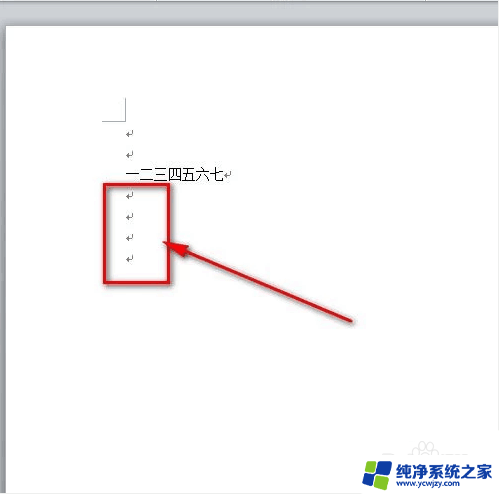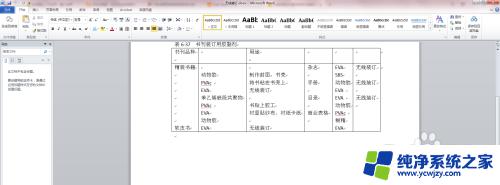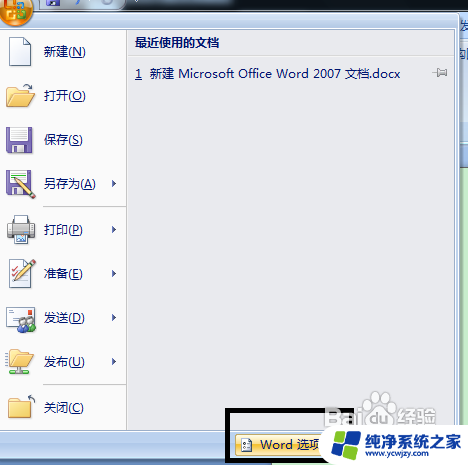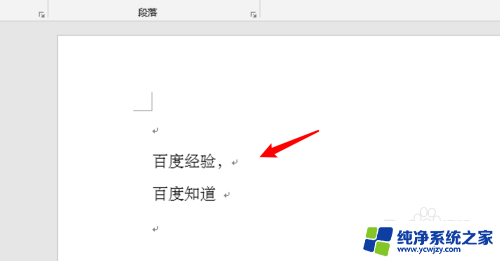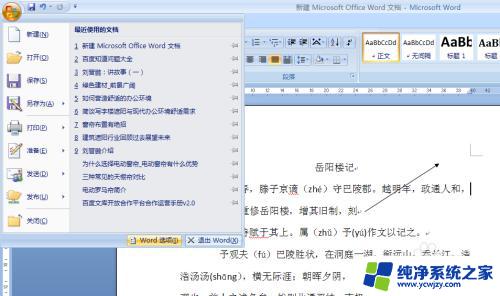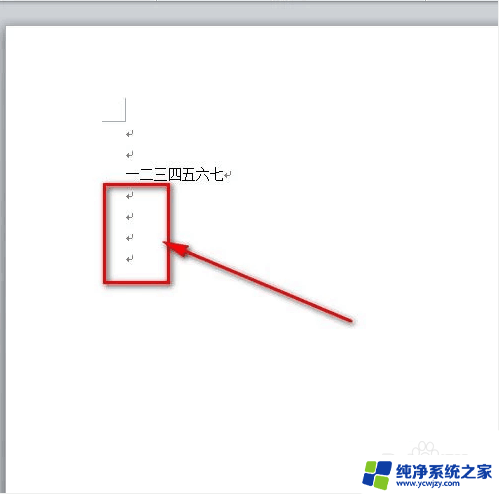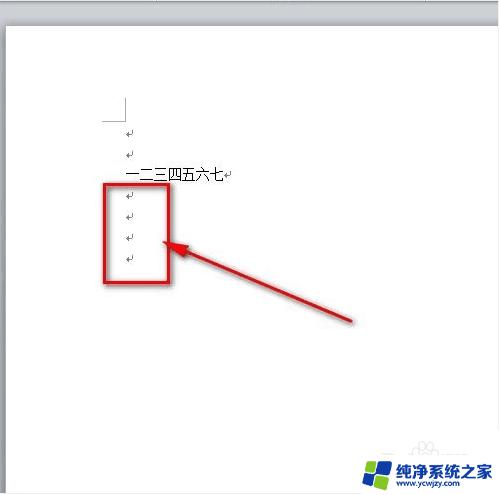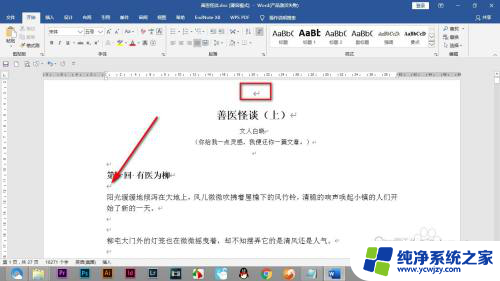怎么去掉word中的回车符
更新时间:2024-10-09 16:08:52作者:yang
在处理Word文档时,我们经常会遇到回车符号过多的情况,这会影响文档的整体格式和排版效果,如何去掉Word中的回车符成为一个关键问题。通过一些简单的操作,我们可以轻松清除文档中多余的回车符号,让文档更加整洁和易读。接下来让我们一起来探讨一下如何有效地清除Word文档中的多余回车符。
步骤如下:
1.如图,写着写着文档的时候会发现有回车字符。也不知道是怎么搞出来的,不好看!
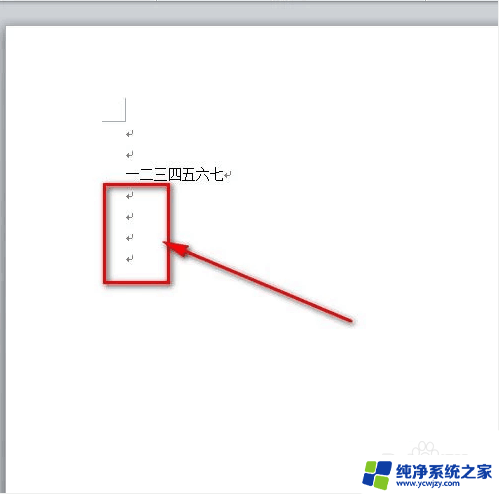
2.鼠标点击左上角word文档菜单栏的“文件”菜单。
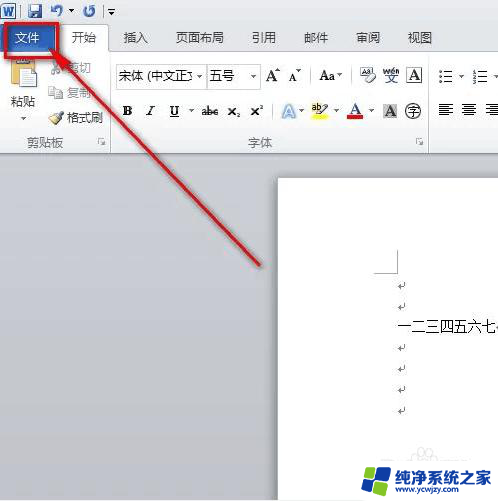
3.然后点击“文件”菜单下的“选项”菜单。
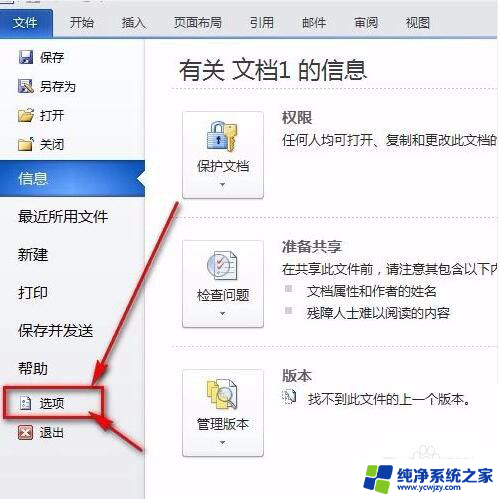
4.接着就会弹出一个“word选项”面板,鼠标点一下“显示”。
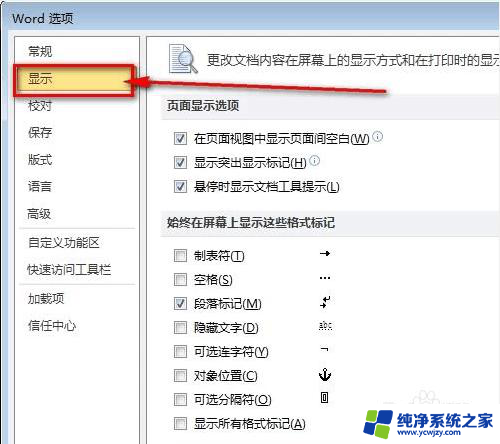
5.把“段落标记”前面的那个勾去掉。再点击word选项卡的“确定”按钮保存设置就好了。
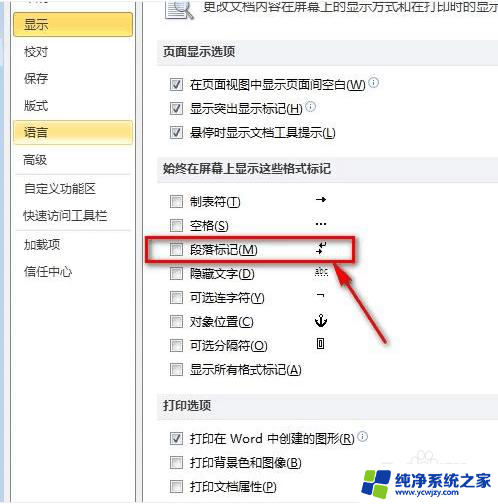
6.如图所示,word文档的回车符号已经不见了,文档看起来也更加美观了。

以上是如何去除 Word 中的回车符的全部内容,如果有任何疑问,用户可以根据我的方法进行操作,希望能够帮助到大家。